Reklāma
Apple aparatūrai bieži tiek pieminēta uzticamība, taču, ja kaut kas noiet greizi, jūs varat veikt dārgu labojumu. Tāpēc ir lieliski, ja jūs varat pats veikt aparatūras testus, pirms vērsties pie Apple speciālista par iespējamo labojumu.
Par laimi Mac pārbaude mājās ir bezmaksas, vienkārša un prasa tikai dažas minūtes.
Apple aparatūras pārbaude vai Apple diagnostika?
Tas, kuru Apple aparatūras testa versiju izmantosit, ir atkarīgs no jūsu Mac vecuma. Tiks izmantoti datori, kas izlaisti pirms 2013. gada jūnija Apple aparatūras pārbaude. Tiks izmantoti datori, kas izlaisti pēc 2013. gada jūnija Apple diagnostika tā vietā.
Jo vecāks Apple aparatūras pārbaude (AHT) nesniedz tik daudz informācijas par jūsu sistēmu kā Apple Diagnostics. Tas veic sīkus testus komponentiem un nosaka, vai tie ir un darbojas. Rezultāti ir diezgan viegli interpretējami, taču nav īpaši detalizēti.
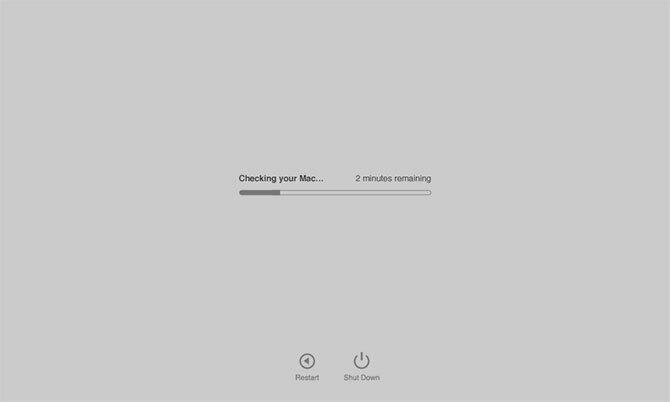
Apple diagnostika sniedz vairāk informācijas par jūsu Mac aparatūru, nevis AHT. Pārbaudes beigās jūs saņemsit kļūdas kodu, kuru varat izmantot, lai palīdzētu izlemt, kuriem aparatūras komponentiem ir problēma un kā rīkoties.
Neviens no šiem testiem nav tik pārliecinošs kā Apple servisa diagnostika (ASD), kas ir paša Apple iekšējā pārbaude. Ja aizvedīsit Mac datoru uz Apple Store, lai norīkotu Genius Bar norīkojumu, viņi piekabinās Ethernet kabeli un palaidīs ASD, lai iegūtu daudz detalizētākus rezultātus par jūsu mašīnas stāvokli.
Manam iMac ir dažas nopietnas problēmas ar HD. Atrasta Apple pakalpojumu diagnostika, lai to darbinātu. Man ir sajūta, ka man būs jāpērk jauns HD.
- Deivids Rodžerss (@davidjrogers) 2018. gada 9. aprīlis
Lai gan ASD nav oficiāla atbalsta, kā tikai tas, kas tiek sniegts Apple tehniķiem, jūs varat lejupielādēt 25 GB diagnostikas diskus no interneta arhīva [vairs nav pieejams]. Jūs varētu arī apsvērt izmantojot citus rīkus sava Mac labošanai 8 labākie bezmaksas Mac rīki, lai atklātu un labotu izplatītās macOS problēmasIkvienam Mac lietotājam vajadzētu glabāt šos 8 rīkus, lai novērstu visas iespējamās problēmas, piemēram, ļaunprātīgu programmatūru, aparatūras problēmas un daudz ko citu. Lasīt vairāk .
Kā pārbaudīt savu Mac
Neatkarīgi no tā, kuru diagnostikas rīku izmantojat, Mac operētājsistēmas pārbaude ir tāda pati:
- Izslēdziet Mac datoru.
- Atvienojiet visas ārējās ierīces, izņemot tastatūru, peli, displeju, vadu tīkla savienojumu (ja tāds jums ir) un strāvas kabeli.
- Nekavējoties ieslēdziet Mac datoru nospiediet un turiet taustiņu D.
- Atlaidiet D taustiņu, kad ekrānā parādās aparatūras pārbaudes vai diagnostikas rīks.
- Izvēlieties valodu.
Ja jūs izmantojat vecāku Apple aparatūras pārbaude ir vēl viens solis: nospiediet taustiņu T taustiņu, lai sāktu pārbaudes procedūru. Jūs varat arī pārbaudīt Veiciet paplašinātu pārbaudi veikt rūpīgāku un laikietilpīgāku diagnostiku. Ja jūs izmantojat Apple diagnostika, jums tikai jānorāda sava valoda.
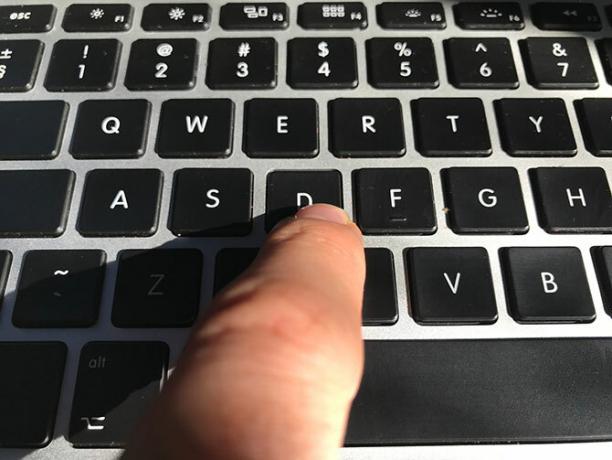
Pēc skenēšanas pabeigšanas rezultātus redzēsit uz ekrāna. Pierakstiet visus saņemtos atsauces kodus, jo tos izmantosit rezultātu interpretēšanai nākamajā sadaļā.
Palīdziet! Manā datorā netiks palaista diagnostika
Iespējams, ka vecāks Mac datorā nav iekļauts diagnostikas rīks. Ja disks vai startēšanas nodalījums ir bojāts, diagnostikas pārbaude var nedarboties vispār. Šajā gadījumā jums būs jāveic diagnostika, izmantojot internetu.
To ir viegli izdarīt, taču tas prasīs ilgāku laiku, jo pirms procedūras sākšanas jums būs jālejuplādē attiecīgais rīks. Lai veiktu diagnostikas testu no interneta, rīkojieties tāpat, kā aprakstīts iepriekš sadaļā, bet turiet Variants + D taustiņi, nevis tikai D.
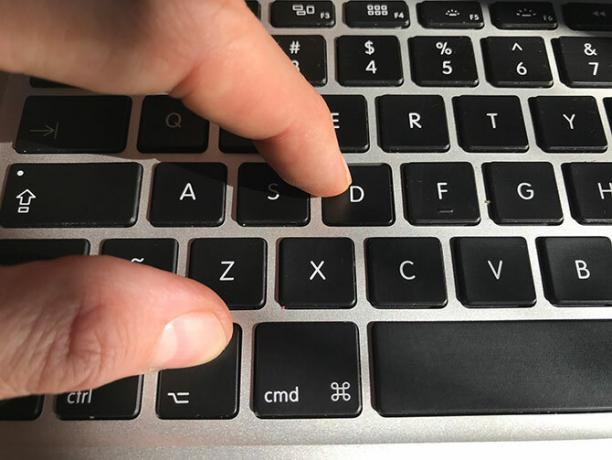
Lai tas darbotos, jums būs nepieciešama piekļuve internetam, izmantojot vadu vai bezvadu savienojumu.
Diagnostikas rezultātu interpretācija
Apple aparatūras pārbaudei ir jāsniedz dažas diezgan viegli saprotamas diagnozes, ieskaitot atsauces kodus. Es pārbaudīju vecu MacBook Air, kurā nav akumulatora, un AHT ziņojums un atsauces kods sakrita.
Ja izmantojat Apple Diagnostics, jūsu rīcībā būs lielāks kodu klāsts. Jūs varat tos savstarpēji norādīt, izmantojot Apple atbalsta atsauces kodu saraksts. Daži no ievērojamiem atsauces kodiem ir:
- ADP001: Labas ziņas! Tas nozīmē, ka kļūdas netika atklātas.
- NDD001: Iespējamās problēmas ar USB aparatūru; pārliecinieties, vai visas USB ierīces ir atvienotas.
- NNN001: Sērijas numurs nav atklāts; vai jūs vadāt Hackintosh MacOS instalēšana personālajā datorā (nepieciešams Mac)Izmantojot pareizo komponentu kombināciju un piepūli, jūs varat instalēt macOS parastā personālajā datorā. Lasīt vairāk ?
- PFR001: Iespējamās problēmas ar programmaparatūru.
- PPM001-015: Iespējama datora atmiņas problēma.
- PPR001: Iespējama CPU problēma.
- PPT001: Baterija nav atrasta.
- VFD006: Iespējama GPU problēma.
- VFF001: Iespējama audio aparatūras problēma.
Lai arī šie kodi sniedz tikai ierobežotu informācijas daudzumu, ar to var pietikt, lai norādītu jūs pareizajā virzienā. Mac etalona lietotnes 5 labākās Mac etalonu lietotnes, lai novērtētu jūsu Mac veiktspējuVai jūsu Mac jūtas gausa vai arī jūs domājat, kā tas tiek salīdzināts ar citiem? Uzziniet to, palaižot dažus etalonu testus Mac datorā. Lasīt vairāk var arī palīdzēt noteikt jūsu Mac kopējo veiktspēju.
Ja rodas kļūdas akumulatorā, iespējams, ir laiks nomainīt akumulatoru. Jūs pat varētu ietaupīt dažus dolārus līdz pats to labojot Labojiet savu Mac: problēmu novēršanas rokasgrāmataApple ir pazīstams ar izciliem klientu apkalpošanas un remonta tehniķiem, taču, ja jums vairs netiek garantēta garantija, zināšanas nav lētas. Kāpēc nākamreiz neizmēģināt sava Mac problēmu novēršanu? Lasīt vairāk .
Citi kodi varētu radīt vairāk jautājumu nekā atbilžu. Ja jūs jāpārbauda atmiņas problēmas, iespējams, ir vērts iepazīties ar padziļinātu pārbaudes rīku. Mēs iesakām bezmaksas rīku ar nosaukumu memtest86, kuru varat palaist no USB, lai veiktu detalizētu skenēšanu.
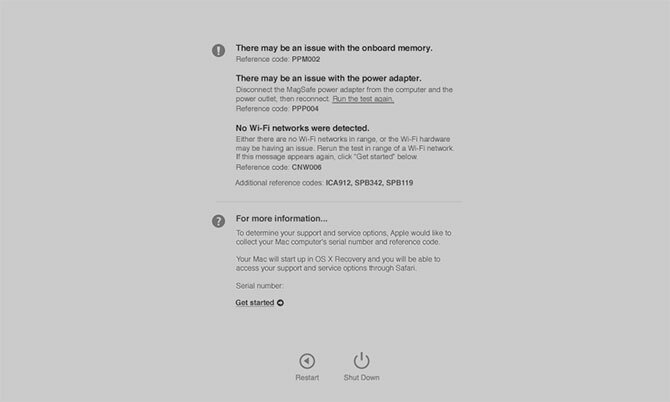
Citas problēmas ir grūtāk atrisināt. Ja rodas kļūdas saistībā ar Wi-Fi vai Bluetooth aparatūru, iespējams, ir vērts tērēt nelielu naudas summu USB adapterim, kas piedāvā risinājumu nepatīkamai iekšējai aparatūrai. Skat mūsu Mac Bluetooth problēmu labojumi 7 labojumi, ja Bluetooth nav pieejams jūsu Mac datorāVai Bluetooth nav pieejams jūsu Mac datorā? Tālāk ir norādīts, kā novērst Mac Bluetooth problēmas un panākt, lai ierīces atkal darbotos. Lasīt vairāk pirms jūs tomēr iztērējat naudu.
Problēmas ar galveno procesoru vai grafikas procesoru ir grūtāk izolēt un atrisināt. Turklāt var šķist, ka jūsu dators ir izturējis Apple testus, taču joprojām pastāv problēmas. Šajā posmā, iespējams, ir vērts aprunāties ar profesionāli vai ņemot vērā rezerves modeli 6 zīmes ir pienācis laiks nomainīt Mac datoruCik ilgi Mac darbojas? Kādas ir pazīmes, kas ļauj zināt, kad iegūt jaunu Mac? Lūk, kad jāaizstāj Mac. Lasīt vairāk .
Labojiet savu Mac aparatūru bez maksas
Lai gan tas nav tik vienkārši kā Windows datora labošana, jūs varat salabot Apple aparatūru mājās. Ņemiet vērā: ja jūsu mašīna ir veca, Apple dārgo detaļu izmaksas var nebūt pamatotas, ja ņem vērā jaunas mašīnas cenu. Ja jums rodas problēmas ar Mac piekļuvi ārējam cietajam diskam, iepazīstieties ar mūsu ceļvedi kā Mac datorā atrisināt “tikai lasāmā” cietā diska problēmu.
Pat ja jūsu vecais Mac mirst, jūs varētu būt pārsteigts, ko jūs varat par to iegūt, ja jūs izvēlēties otrreizēju pārstrādi vai lietotu preču pārdošanu Kā droši pārdot savu MacBook vai iMac par labāko cenuNeriskējiet ar savu privātumu un personiskajiem datiem, pārdodot savu Mac, vispirms to neizdzēšot! Lasīt vairāk .
Tims ir ārštata rakstnieks, kurš dzīvo Melburnā, Austrālijā. Jūs varat viņam sekot Twitter.